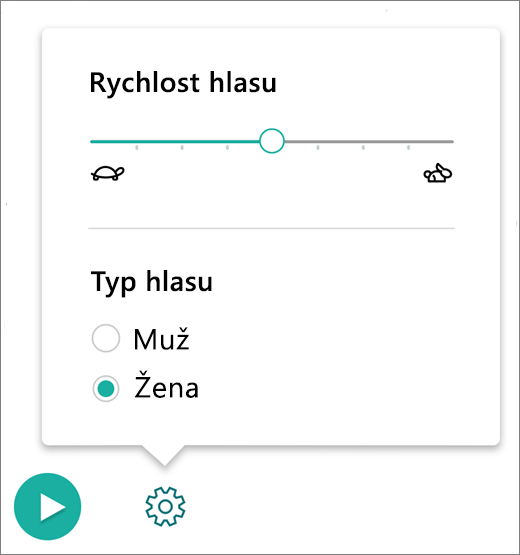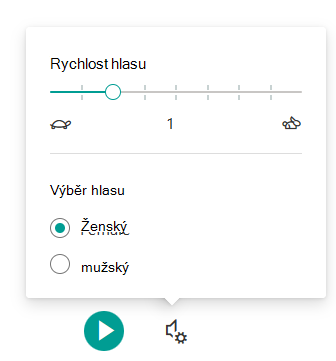-
Přihlaste se k Microsoft365.com.
-
Vyberte Word nebo OneNote.
-
Otevřete dokument nebo stránku poznámkového bloku a vyberte Zobrazit > Asistivní čtečka
-
V Outlooku Online se přihlaste k Microsoft365.com, vyberte Pošta a otevřete e-mail. Vyberte Další možnosti
-
-
Výběrem možnosti Nastavení
Změna typu hlasu
Typ hlasu řídí hlas čtečky pro přehrávání.
-
Pokud chcete změnit hlas používaný k přehrávání, vyberte Muž nebo Žena .
-
Stiskněte Přehrát , abyste si poslechli hlas.
-
Otevření OneNotu
-
Vyberte Zobrazit > Asistivní čtečka.
-
Vyberte Nastavení hlasu
Změna rychlosti hlasu
Rychlost přehrávání čtečky se ovládá pomocí posuvníku Rychlost hlasu.
-
Pokud chcete zvýšit nebo snížit rychlost čtení hlasu, vyberte Rychlost hlasu a přesuňte ji doprava nebo doleva.
-
Pokud chcete slyšet různé rychlosti, stiskněte Přehrát
Změna hlasu
-
Vyberte Hlas a pak zvolte hlas ze seznamu.
-
Stiskněte Přehrát
Pokud chcete, aby bylo pro čtení textu k dispozici více hlasů a jazyků, vyberte Stáhnout další hlasy.
Další informace
Použití Asistivní čtečka pro Office Online a OneNote
Transformace řeči na text ve Výukových nástrojích pro Office Online a OneNote
Použití fokusu řádků v Asistivní čtečka pro Office Online